电脑查找不到网络怎么办 Wifi搜索不到的解决方法
更新时间:2023-12-17 15:04:22作者:jiang
在现代社会中电脑已经成为人们生活中不可或缺的工具之一,有时我们可能会面临一个令人沮丧的问题,就是电脑无法查找到网络或者无法搜索到可用的Wifi信号。这种情况下,我们不妨先冷静下来,寻找解决问题的方法。本文将为大家介绍一些解决电脑无法搜索到Wifi的方法,希望能帮助大家快速恢复网络连接,继续享受无线网络带来的便利。
具体方法:
1.回到桌面,邮件地垃圾开始按钮,如下图所示
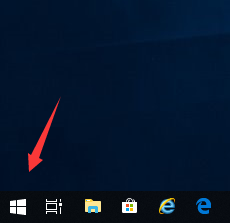
2.右键开始菜单点击运行,如下图所示
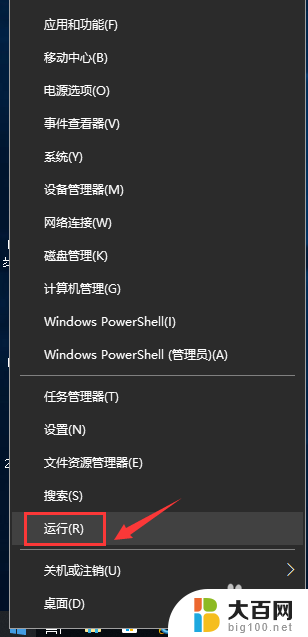
3.运行中输入ncpa.cpl,点击确定按钮,如下图所示
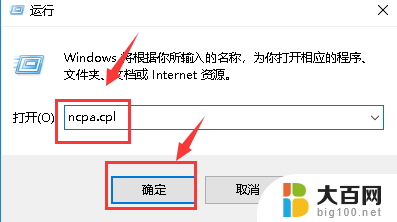
4.进入你的网络连接,右键单击无线网卡。选中禁用,如下图所示
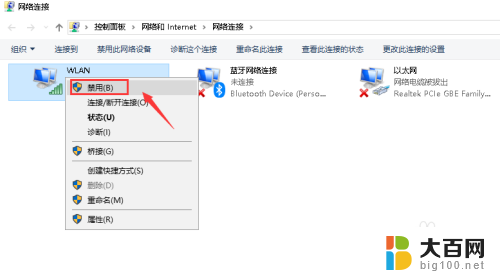
5.禁用成功后,右键单击网卡。选中启用,如下图所示
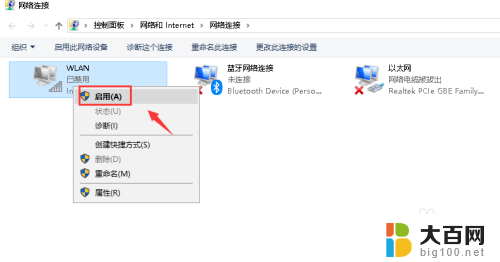
6.无线网络重启成功,如下图所示
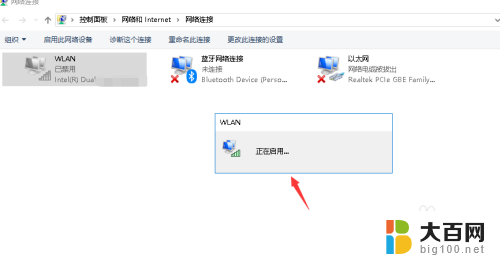
7.重新打开wifi扫描即可找到wifi信号,如下图所示
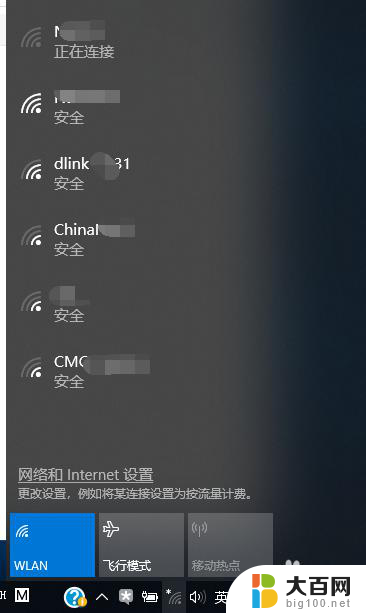
以上是解决电脑无法找到网络的全部方法,如果您遇到这种情况,可以按照以上方式进行解决,希望这些方法能对您有所帮助。
电脑查找不到网络怎么办 Wifi搜索不到的解决方法相关教程
- 手机怎么搜索不到wifi了 手机搜索不到wifi的解决方法
- 笔记本电脑找不到自己家wifi网络怎么办 笔记本电脑无法搜索到家中的无线wifi怎么解决
- 电脑为什么搜索不到网络 电脑无法搜索到Wifi的解决方法
- 笔记本电脑怎么搜不到wifi信号 WiFi信号搜索不到的原因及解决办法
- 电脑搜不到自己家网络 局域网中找不到电脑怎么办
- 笔记本无线网搜索不到网络 笔记本无线网卡搜索不到无线网络信号怎么办
- 笔记本电脑搜索不到自家wifi怎么办 笔记本电脑无法搜索到家里的无线wifi怎么办
- windows8系统搜索不到无线网 Win8系统找不到无线网络
- 电脑无线搜索不到wifi 电脑无法连接无线网络的解决方法
- 笔记本搜索不到wifi名称怎么办 笔记本电脑无法搜索到家中的无线wifi怎么办
- winds自动更新关闭 笔记本电脑关闭自动更新方法
- 怎样把windows更新关闭 笔记本电脑如何关闭自动更新
- windows怎么把软件删干净 如何在笔记本上彻底删除软件
- 苹果笔记本windows系统怎么看配置 怎么查看笔记本的配置信息
- windows系统卡死 笔记本卡顿怎么办
- window键盘关机 笔记本怎么用快捷键直接关机
电脑教程推荐